【開箱】支援性強的入門中塔殼 | SuperChannel LAI099 ARGB WHITE
隨著40系卡的推出,各家AIC廠在散熱器的設計上越來越大張,而最直接影響到的就是機殼的相容性,許多入門級別的機殼因為原先都是採用緊湊的布局,光是要塞入30系卡就已經有點極限了,更不用說想把40系卡塞進去,進而扼殺了許多CP值很不錯的入門中塔機殼;
機殼廠為了因應這樣的狀況,也陸續更新了旗下許多中塔機殼的設計,除了在組裝上更方便之外,最重要的點不外乎就是將機殼長度拉長,進而提供可塞入40系卡的相容性;
這次要來開箱跟組裝的是來自SuperChannel 視博通新推出的入門中塔機殼:LAI099 ARGB 白色版本。

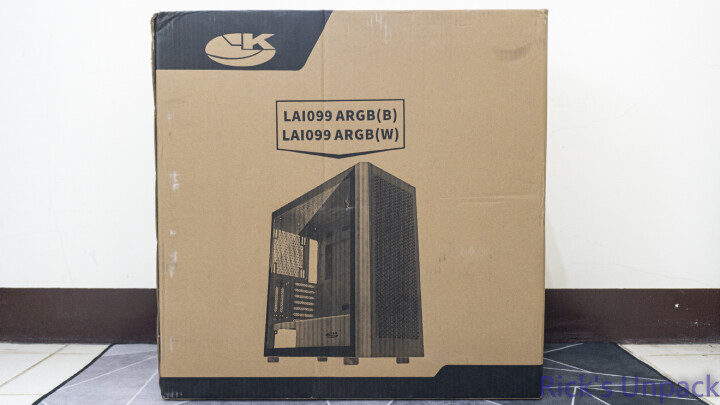
另一面則有印上機殼的相關規格。

機殼抽出來之後,機殼的說明書放在機殼裡面,又是主打一個要把機殼打開才能知道機殼拆裝方式的風格(誤

尺寸(長×寬×高):435 x 290 x 471 mm
機殼淨重:7.7 Kg
CPU散熱器高度限制:180 mm
顯示卡長度限制:375 mm
頂部風扇安裝空間:3x 120 mm
前方風扇安裝空間:3x 120 mm或3x 140 mm(RGB版本預先安裝3x 140 mm ARGB風扇)
後方風扇安裝空間:1x 120 mm或1x 140 mm(RGB版本預先安裝1x 140 mm ARGB風扇)
頂部冷排長度:240/ 280/ 360 mm(厚度<55 mm、長度<400 mm)
前方冷排長度:240/ 280/ 360 mm
後方冷排長度:120 mm
電源長度:180 mm
可安裝主機板種類:E-ATX、ATX、M-ATX、Mini-ITX
PCIE擴充槽:7個
前置I/O埠:RGB切換鍵、1 x USB3.1 Gen 2 Type-C、2 x USB3.0 Type-A、1 x 耳機孔、1 x 麥克風孔、重啟鍵與電源鍵。
硬碟擴充數: 2*3.5吋HDD + 2*2.5吋SATA SSD or 4*2.5吋SATA SSD

LAI099 ARGB前面板為金屬用料,並且挖了大面積的小三角形提供機殼充足的進風量。

前板採用塑料卡扣設計,分別在4個角落皆有設計,拆除方式從機殼下方的缺口處往前扳開即可;
另外內側也有附上現在很多機殼都消失的磁吸防塵網,好評。

前置I/O埠設計在機殼頂部前方,分別有RGB切換鍵、1 x USB3.1 Gen 2 Type-C、2 x USB3.0 Type-A、1 x 耳機孔、1 x 麥克風孔、重啟鍵與電源鍵,在電源鍵旁邊還有電源指示燈跟硬碟指示燈。

頂部一樣也有一片磁吸防塵網。

底部4個角落各有一個腳柱並且都有加裝防滑片,左側為硬碟架,並且可將其轉鬆進行硬碟架的位置調整,後方電源艙也有附上一片防塵網。

側面玻璃與背板各有2個螺絲固定在機殼後方,須將其轉開才可拆裝;風扇最大支援一顆140 mm的風扇,PCIE總共有7個,為可重複使用設計。

比較特別的是,LAI099有設計兩槽的垂直顯卡插槽,可搭配機殼預先組裝上去的固定底座實現垂直顯卡的安裝方式;不過隨著現在顯卡越來越大張,還是建議用後方的PCIE槽進行改裝比較合適。


背板拆除方式如前所述,將上下兩個螺絲轉開即可拆下來。

另外背板有設置3個安裝定位扣,在安裝時提供輔助定位安裝。

側面玻璃拆除方式與背板相同,前方也一樣有設置安裝定位扣;另外在玻璃上下兩側有加裝兩條泡棉防撞。

LAI099 ARGB版本出廠前會預先安裝好前3後1共4個140 mm ARGB風扇;黑色版本則相對應安裝黑色的RGB風扇。

接著來到背面,背面設計為標準的中塔機殼設計,中間為主要線材整線區,並且有預先安裝兩條魔鬼氈束線帶固定I/O線;下方前側為硬碟區,後方則為電源艙。

前板I/O線材一樣也有對應機殼顏色,都為白色的配色。

比較可惜的地方就是開機鍵、重開機鍵的杜邦線插頭沒有整合在一起,需要一個一個慢慢插。

整線的魔鬼氈束線帶一樣是白色的配色。

原廠預先安裝的前面3顆ARGB風扇整合成一個LED SW,並透過SATA進行供電運轉。

後方的風扇則有一個插頭與上面的LED SW進行串接,並額外輸出一個5V 3-pin ARGB插頭。

在機殼頂部也有挖兩個孔分別提供水冷、風扇與CPU 8-pin供電走線用。

底部前方有一個硬碟架,並且為可移動的設計,將硬碟架下方的4個螺絲轉開即可前後位移;
另外配件盒也會預先放在硬碟架裡面。

後方則是電源艙,在4個角落也有額外加上減震墊片。

硬碟架可安裝2*3.5吋HDD或2*2.5吋SATA SSD。

在電源艙的上方還有兩個SATA SSD硬碟架可使用;將側面的螺絲旋轉開即可拆除。


配件盒部分有提供可分類螺絲的藥盒,避免要拆裝時搞混,好評。

首先是主機板,LAI099最大支援到E-ATX規格,所以在側面也有額外多挖兩個孔給E-ATX主機板的24-pin跟USB線用;不過如果是安裝常規的ATX主機板,會變成最前面是簍空的,在背面整線上要稍微注意一下,不要露出來。

頂部水冷部分,這次我原先要安裝DEEPCOOL LT720 WHITE,不過發生了一個窘境,就是水冷排本身因為長度過長,所以沒辦法塞進去,斜著進去也沒辦法,因此在水冷購買上,一定要注意水冷排本身的長度不要超過400 mm。

後來我改裝CORSAIR iCUE LINK H100i RGB,240 mm水冷在左上角也不會擠壓到CPU的8-pin供電線。

電源我一樣用FSP Hydro PTM X PRO 1200W WHITE這顆短電源,LAI099本身電源最長可以塞入180 mm長度的,以這顆只有130 mm,完全綽綽有餘。

另外LAI099在電源艙的側面還有做挖孔的設計,可以曬一下自己的電源。

主機板底部走線部分,底部只有挖一個孔可以走線,如果線材比較多的話,會稍微擁擠一點,可以的話,在後面可以再挖一個孔分開走線。

不過在外側一點點有一個專為顯卡供電線用的孔可以走,就不用跟主機板的線重疊。

最後放上整個組裝好未開機的正面與背面整線結果,因為這次組裝的線材不多,所以基本上背面理線空間非常充足,簡單區分一下各自的走線即可將背板蓋上去。


CPU:Intel Core i7-12700K
MB:NZXT N5 Z690 WHITE
GPU:NVIDIA RTX 4070 SUPER FE
RAM:芝奇G.SKILL 焰光戟 16G*2 3200MHz雙通道
AIO:CORSAIR iCUE LINK H100i RGB
SSD:Kingston FURY Renegade 1TB
POWER:FSP Hydro PTM X PRO 1200W WHITE + Bear Mod小熊傘兵繩模組線
CASE:SuperChannel LAI099 ARGB WHITE

在3D MARK的Time Spy Extreme壓力測試中,i7-12700K的Package最高溫度到82度,4070S本身則是76度。
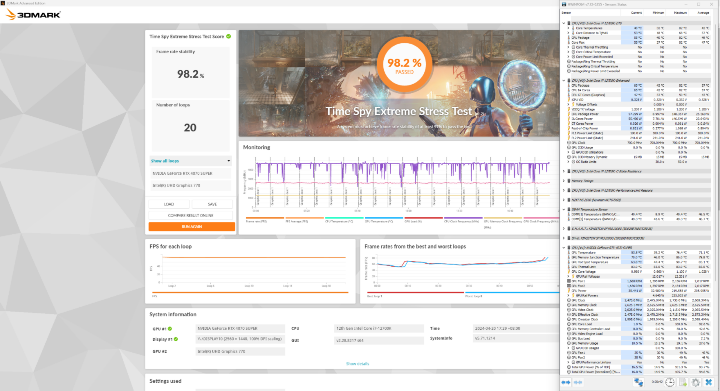
在Fire Strike Ultra壓力測試中,i7-12700K的Package最高溫度到72度,4070S本身則是75度。
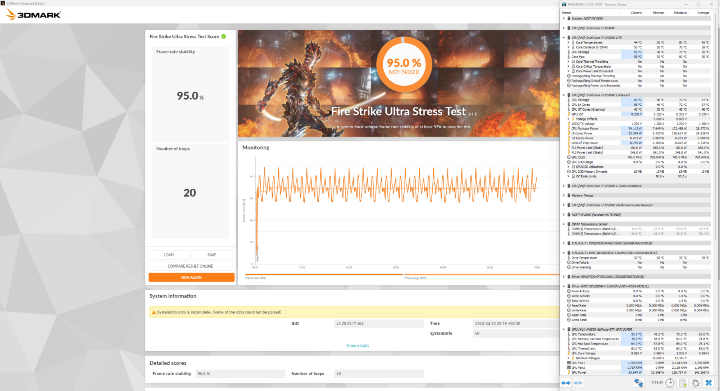

以上就是SuperChannel LAI099 ARGB WHITE的開箱與組裝展示拉~~
在整體設計上LAI099是一咖中規中矩的中塔機殼,基本的穿線孔、走線佈局…等設計都非常適當,並且在千元價格的級距內提供螺絲分類盒、預先安裝4顆ARGB風扇,在硬體擴充性上也可塞入E-ATX+4090這種頂規的容納空間;
另外除了本次開箱的ARGB版本,視博通也有出無光害的黑/白兩色可以選,如果是較低預算的玩家,想找一咖有預先安裝好前3後1風扇,又擁有未來擴充性的,SuperChannel LAI099是一個很不錯的選擇。
機殼廠為了因應這樣的狀況,也陸續更新了旗下許多中塔機殼的設計,除了在組裝上更方便之外,最重要的點不外乎就是將機殼長度拉長,進而提供可塞入40系卡的相容性;
這次要來開箱跟組裝的是來自SuperChannel 視博通新推出的入門中塔機殼:LAI099 ARGB 白色版本。

=====開箱=====
機殼外箱正面印上了機殼的外觀圖與型號字樣,這次LAI099 ARGB總共有推出黑白兩色與有無RGB風扇共4款,左上角有視博通的LOGO。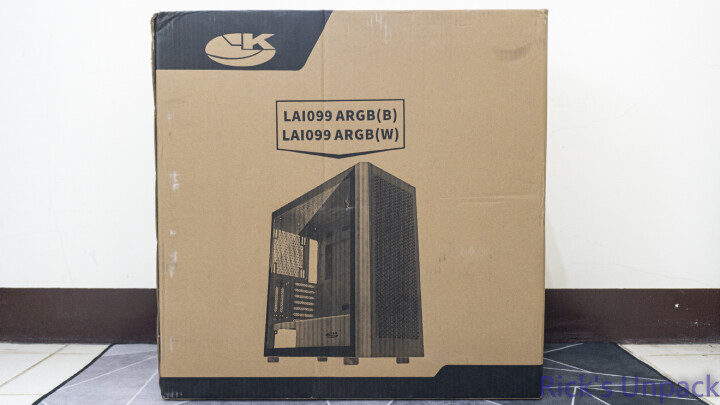
另一面則有印上機殼的相關規格。

機殼抽出來之後,機殼的說明書放在機殼裡面,又是主打一個要把機殼打開才能知道機殼拆裝方式的風格(誤

=====SuperChannel 視博通 LAI099 ARGB WHITE=====
開始之前,一樣先上機殼相關規格表尺寸(長×寬×高):435 x 290 x 471 mm
機殼淨重:7.7 Kg
CPU散熱器高度限制:180 mm
顯示卡長度限制:375 mm
頂部風扇安裝空間:3x 120 mm
前方風扇安裝空間:3x 120 mm或3x 140 mm(RGB版本預先安裝3x 140 mm ARGB風扇)
後方風扇安裝空間:1x 120 mm或1x 140 mm(RGB版本預先安裝1x 140 mm ARGB風扇)
頂部冷排長度:240/ 280/ 360 mm(厚度<55 mm、長度<400 mm)
前方冷排長度:240/ 280/ 360 mm
後方冷排長度:120 mm
電源長度:180 mm
可安裝主機板種類:E-ATX、ATX、M-ATX、Mini-ITX
PCIE擴充槽:7個
前置I/O埠:RGB切換鍵、1 x USB3.1 Gen 2 Type-C、2 x USB3.0 Type-A、1 x 耳機孔、1 x 麥克風孔、重啟鍵與電源鍵。
硬碟擴充數: 2*3.5吋HDD + 2*2.5吋SATA SSD or 4*2.5吋SATA SSD

LAI099 ARGB前面板為金屬用料,並且挖了大面積的小三角形提供機殼充足的進風量。

前板採用塑料卡扣設計,分別在4個角落皆有設計,拆除方式從機殼下方的缺口處往前扳開即可;
另外內側也有附上現在很多機殼都消失的磁吸防塵網,好評。

前置I/O埠設計在機殼頂部前方,分別有RGB切換鍵、1 x USB3.1 Gen 2 Type-C、2 x USB3.0 Type-A、1 x 耳機孔、1 x 麥克風孔、重啟鍵與電源鍵,在電源鍵旁邊還有電源指示燈跟硬碟指示燈。

頂部一樣也有一片磁吸防塵網。

底部4個角落各有一個腳柱並且都有加裝防滑片,左側為硬碟架,並且可將其轉鬆進行硬碟架的位置調整,後方電源艙也有附上一片防塵網。

側面玻璃與背板各有2個螺絲固定在機殼後方,須將其轉開才可拆裝;風扇最大支援一顆140 mm的風扇,PCIE總共有7個,為可重複使用設計。

比較特別的是,LAI099有設計兩槽的垂直顯卡插槽,可搭配機殼預先組裝上去的固定底座實現垂直顯卡的安裝方式;不過隨著現在顯卡越來越大張,還是建議用後方的PCIE槽進行改裝比較合適。


背板拆除方式如前所述,將上下兩個螺絲轉開即可拆下來。

另外背板有設置3個安裝定位扣,在安裝時提供輔助定位安裝。

側面玻璃拆除方式與背板相同,前方也一樣有設置安裝定位扣;另外在玻璃上下兩側有加裝兩條泡棉防撞。

LAI099 ARGB版本出廠前會預先安裝好前3後1共4個140 mm ARGB風扇;黑色版本則相對應安裝黑色的RGB風扇。

接著來到背面,背面設計為標準的中塔機殼設計,中間為主要線材整線區,並且有預先安裝兩條魔鬼氈束線帶固定I/O線;下方前側為硬碟區,後方則為電源艙。

前板I/O線材一樣也有對應機殼顏色,都為白色的配色。

比較可惜的地方就是開機鍵、重開機鍵的杜邦線插頭沒有整合在一起,需要一個一個慢慢插。

整線的魔鬼氈束線帶一樣是白色的配色。

原廠預先安裝的前面3顆ARGB風扇整合成一個LED SW,並透過SATA進行供電運轉。

後方的風扇則有一個插頭與上面的LED SW進行串接,並額外輸出一個5V 3-pin ARGB插頭。

在機殼頂部也有挖兩個孔分別提供水冷、風扇與CPU 8-pin供電走線用。

底部前方有一個硬碟架,並且為可移動的設計,將硬碟架下方的4個螺絲轉開即可前後位移;
另外配件盒也會預先放在硬碟架裡面。

後方則是電源艙,在4個角落也有額外加上減震墊片。

硬碟架可安裝2*3.5吋HDD或2*2.5吋SATA SSD。

在電源艙的上方還有兩個SATA SSD硬碟架可使用;將側面的螺絲旋轉開即可拆除。


配件盒部分有提供可分類螺絲的藥盒,避免要拆裝時搞混,好評。

=====組裝展示=====
接下來一樣會針對各個零件組裝上去進行展示;首先是主機板,LAI099最大支援到E-ATX規格,所以在側面也有額外多挖兩個孔給E-ATX主機板的24-pin跟USB線用;不過如果是安裝常規的ATX主機板,會變成最前面是簍空的,在背面整線上要稍微注意一下,不要露出來。

頂部水冷部分,這次我原先要安裝DEEPCOOL LT720 WHITE,不過發生了一個窘境,就是水冷排本身因為長度過長,所以沒辦法塞進去,斜著進去也沒辦法,因此在水冷購買上,一定要注意水冷排本身的長度不要超過400 mm。

後來我改裝CORSAIR iCUE LINK H100i RGB,240 mm水冷在左上角也不會擠壓到CPU的8-pin供電線。

電源我一樣用FSP Hydro PTM X PRO 1200W WHITE這顆短電源,LAI099本身電源最長可以塞入180 mm長度的,以這顆只有130 mm,完全綽綽有餘。

另外LAI099在電源艙的側面還有做挖孔的設計,可以曬一下自己的電源。

主機板底部走線部分,底部只有挖一個孔可以走線,如果線材比較多的話,會稍微擁擠一點,可以的話,在後面可以再挖一個孔分開走線。

不過在外側一點點有一個專為顯卡供電線用的孔可以走,就不用跟主機板的線重疊。

最後放上整個組裝好未開機的正面與背面整線結果,因為這次組裝的線材不多,所以基本上背面理線空間非常充足,簡單區分一下各自的走線即可將背板蓋上去。


=====溫度測試=====
接下來就一樣簡單的跑個壓力測試,看一下溫度表現,先附上本次測試規格表CPU:Intel Core i7-12700K
MB:NZXT N5 Z690 WHITE
GPU:NVIDIA RTX 4070 SUPER FE
RAM:芝奇G.SKILL 焰光戟 16G*2 3200MHz雙通道
AIO:CORSAIR iCUE LINK H100i RGB
SSD:Kingston FURY Renegade 1TB
POWER:FSP Hydro PTM X PRO 1200W WHITE + Bear Mod小熊傘兵繩模組線
CASE:SuperChannel LAI099 ARGB WHITE

在3D MARK的Time Spy Extreme壓力測試中,i7-12700K的Package最高溫度到82度,4070S本身則是76度。
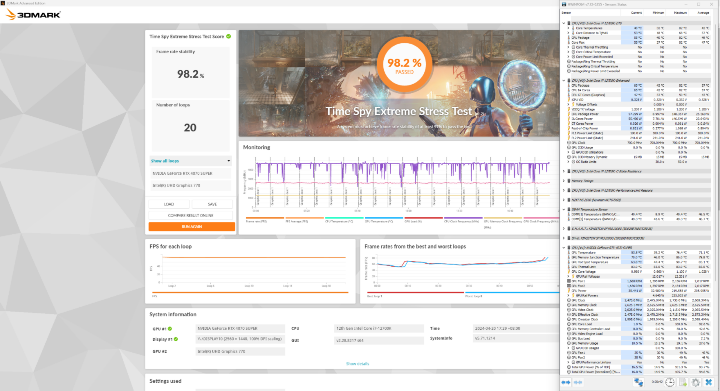
在Fire Strike Ultra壓力測試中,i7-12700K的Package最高溫度到72度,4070S本身則是75度。
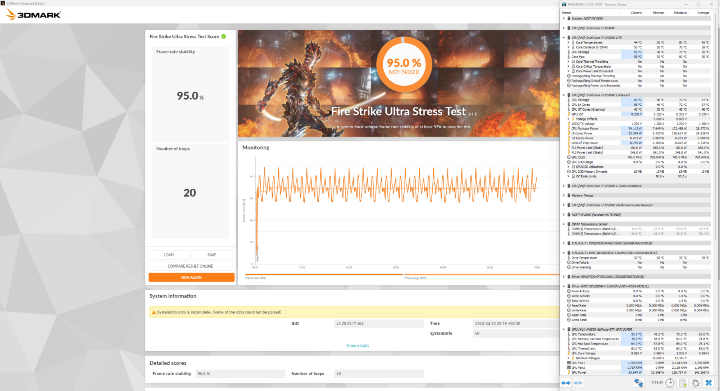
=====總結=====

以上就是SuperChannel LAI099 ARGB WHITE的開箱與組裝展示拉~~
在整體設計上LAI099是一咖中規中矩的中塔機殼,基本的穿線孔、走線佈局…等設計都非常適當,並且在千元價格的級距內提供螺絲分類盒、預先安裝4顆ARGB風扇,在硬體擴充性上也可塞入E-ATX+4090這種頂規的容納空間;
另外除了本次開箱的ARGB版本,視博通也有出無光害的黑/白兩色可以選,如果是較低預算的玩家,想找一咖有預先安裝好前3後1風扇,又擁有未來擴充性的,SuperChannel LAI099是一個很不錯的選擇。
廣告

網友評論 0 回覆本文